Se il Cloud Server Pro è stato archiviato per mancanza di credito al momento del rinnovo, prima di effettuare il ripristino assicurarsi di avere ricaricato un credito sufficiente a coprire le risorse e la tipologia di tariffazione scelta.
Per ripristinare un Cloud Server Pro archiviato procedere come indicato:
- collegarsi al Pannello di Controllo;
- selezionare la voce "COMPUTING" presente nel menù orizzontale;
- selezionare il Data Center;
- selezionare la voce "Archivio" della sezione "CLOUD SERVER" presente nel menù di sinistra;
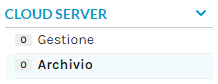
- si accederà alla sezione "Cloud Computing Cloud Server Archiviati" dove sono elencati tutti i Cloud Server archiviati;
- individuare il Cloud Server Pro che si vuole ripristinare e cliccare sul relativo pulsante "GESTISCI";
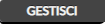
- eseguito l'accesso alla scheda tecnica del Cloud Server Pro, nell'area "AZIONI SERVER", cliccare sul pulsante "RIPRISTINA";

- si accederà ad una pagina in cui sono elencate le risorse (vCPU, RAM ed HD) configurate;
- se lo si desidera è possibile modificare le risorse tramite i rispettivi pulsanti - e +;
- cliccare sul pulsante "RIPRISTINA CLOUD SERVER" presente a fine pagina;
- si aprirà il livello "Ripristina Cloud Server" in cui si richiede di confermare l'operazione;
- confermare con "OK, RIPRISTINA".
Ad operazione conclusa il Cloud Server Pro sarà elencato nella sezione "
Cloud Computing Gestione" raggiungibile dalla voce "
Gestione" della sezione "
CLOUD SERVER" presente nel menù di sinistra.
Si ricorda che un Cloud Server Pro che viene ripristinato è nello stato "SPENTO", l'accensione del Cloud Server è a carico del cliente.
Nel caso di Cloud Server Pro con tariffazione mensile 30 giorni o annuale archiviato per mancanza di credito, la tariffazione viene convertita automaticamente in oraria.